Das Ziel der Aktualisierung des Play Store ist es, die neuen Funktionen einer neuen Version der App zu erhalten oder Probleme mit der aktuellen Version zu beheben. Normalerweise aktualisiert sich der Play Store selbst. Es kann jedoch mehrere Wochen dauern, bis Sie automatisch die neueste Version von der ursprünglichen Veröffentlichung erhalten. Die Lösung besteht darin, das Update auf eine der beiden unten aufgeführten Arten zu erzwingen.
Bevor Sie den Play Store auf eine höhere Version aktualisieren, ist der erste logische Schritt zu wissen, welche Version Sie gerade auf Ihrem Android installiert haben. Öffnen Sie dazu den Play Store. Tippen Sie oben links auf den Menü-Button. Einstellungen auswählen”. Am unteren Bildschirmrand sehen Sie die Versionsnummer, die Sie installiert haben.
Contents
Update erzwingen
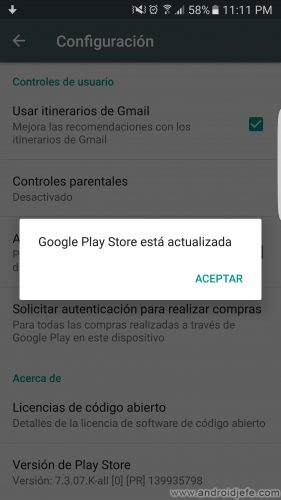
Der einfachste Weg besteht darin, die Suche nach einem Update über die gleichen Einstellungen der Play Store-Anwendung zu erzwingen.
Anleitung
- Tippen Sie auf die Schaltfläche oben links, um das Menü zu öffnen.
- Wählen Sie «Konfiguration».
- Tippen Sie unten auf dem Bildschirm zwei- oder dreimal auf “Play Store-Version”.
Dadurch erzwingt die Anwendung eine Suche nach einem Update. Wenn es bereits aktuell ist, wird es einfach gemeldet.
Es ist wichtig zu beachten, dass diese Funktionalität erst ab Version 4.6.16 der Play Store App verfügbar ist.
Installieren Sie die neueste Version manuell
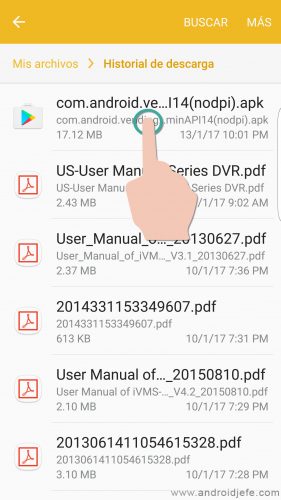
Diese Methode besteht darin, die APK-Datei der neuesten Version aus dem Play Store manuell herunterzuladen und zu installieren.
Zuvor muss das Telefon für die Installation von APK-Dateien konfiguriert werden. Grundsätzlich müssen Sie in den Android-Systemeinstellungen die Option “Sicherheit” aufrufen und die Option “Unbekannte Quellen” aktivieren.
Anleitung
- Laden Sie die neueste APK-Version aus dem Play Store herunter .
- Gehen Sie zum Ordner “Downloads” des Geräts. Möglicherweise müssen Sie einen Dateimanager installieren, um den Ordner Downloads zu finden, wie diesen oder diesen .
- Tippen Sie auf die heruntergeladene APK-Datei.
- Tippen Sie auf dem angezeigten Bildschirm auf “Installieren”.
Anmerkungen
- Es ist nicht notwendig, die installierte Version des Play Store vorher zu deinstallieren (tatsächlich ist dies nicht ohne Root-Zugriff möglich). Bei der Installation der APK wird die bereits installierte Version automatisch ersetzt.
- Stellen Sie sicher, dass die APK, die Sie herunterladen, tatsächlich eine höhere Version als die auf Ihrem Telefon installierte ist. Andernfalls wird die APK nicht installiert. Die Version der APK wird auf der Seite angegeben, von der Sie sie herunterladen. Sie können die Version des Play Stores, die Sie installiert haben, in den Einstellungen herausfinden. Sie sehen die Version am unteren Bildschirmrand.
So installieren Sie den Play Store auf Ihrem Android-Gerät
Google Play Store APK: Neueste Version oder Update herunterladen
So aktualisieren Sie APK-Apps ohne Google Play Store